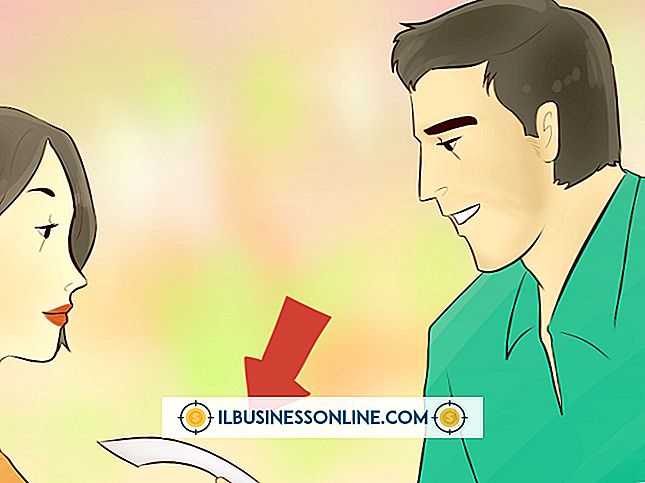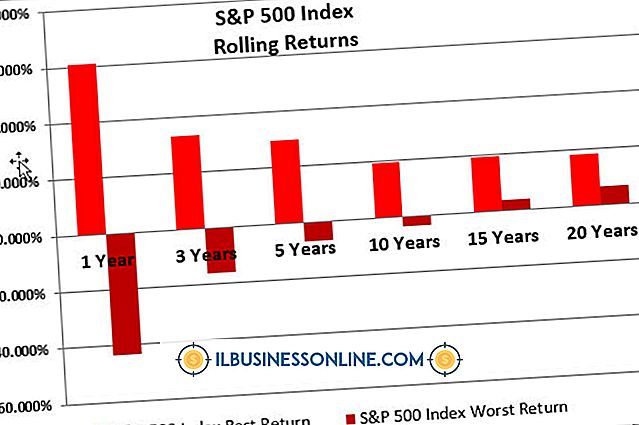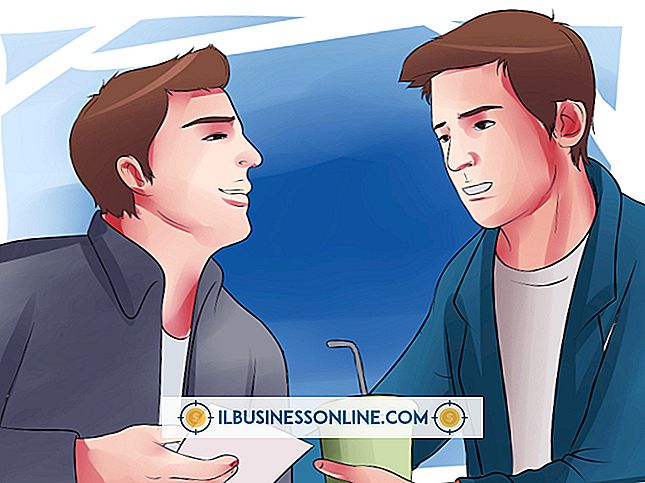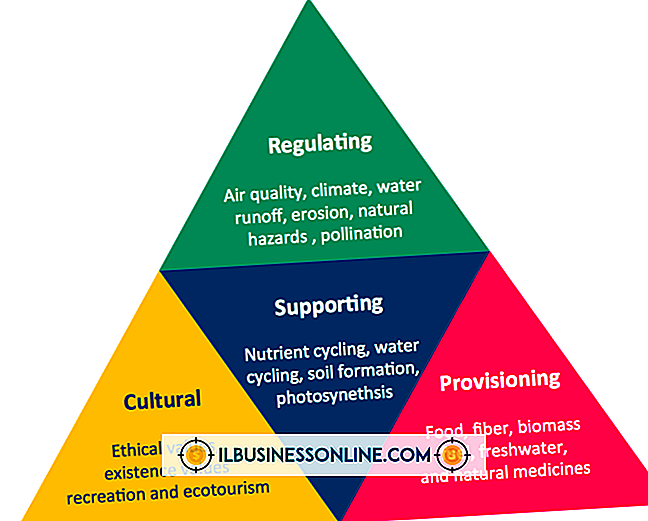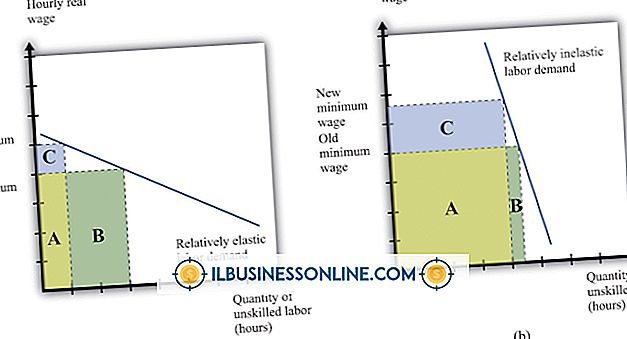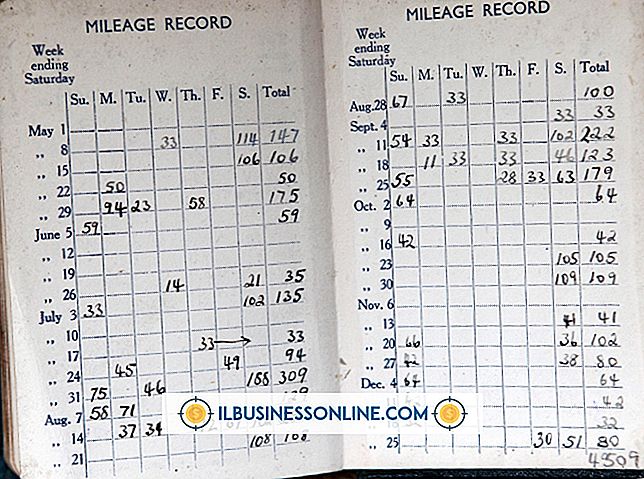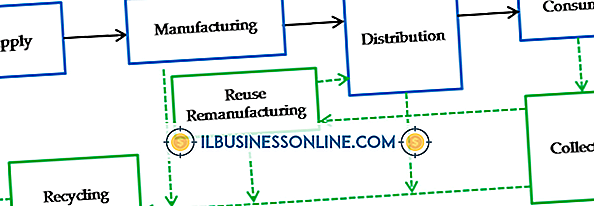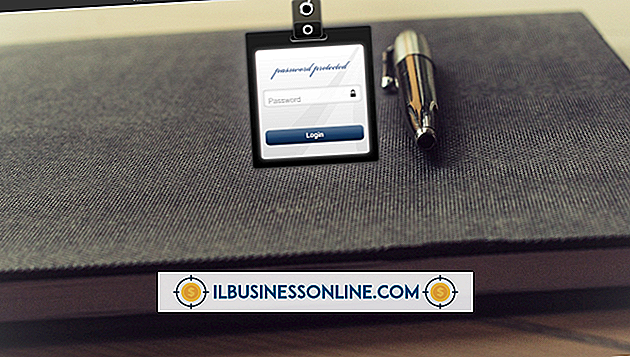प्रॉक्सी ट्रैफ़िक के लिए फ़िडलर का उपयोग कैसे करें
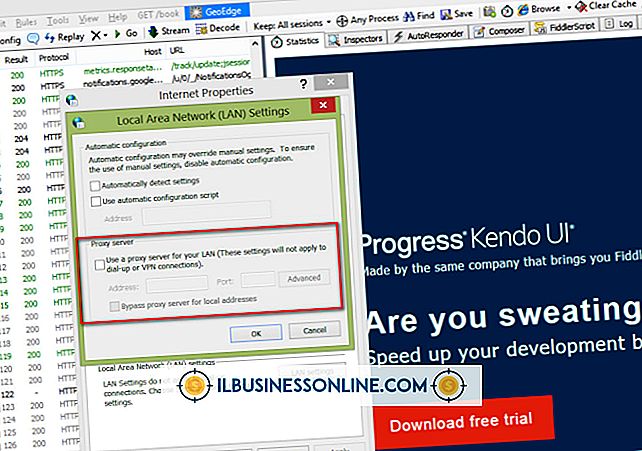
फ़िडलर एक ऐसा उपकरण है जो विंडोज़ पीसी पर HTTP ट्रैफ़िक को कैप्चर और प्रदर्शित कर सकता है, इसलिए यह डिबगिंग, परीक्षण और उन वेबसाइटों और कार्यक्रमों को अनुकूलित करने के लिए बहुत अच्छा है जो नेटवर्क तक पहुंच बनाते हैं। यह एक प्रॉक्सी के रूप में भी कार्य कर सकता है और iPad ट्रैफ़िक को कैप्चर कर सकता है। ऐसा करने से आप अपने iPad की नेटवर्क गतिविधि को डीबग या परीक्षण करने के लिए फ़िडलर का उपयोग कर सकते हैं। फ़िडलर की व्यापक HTTP डिकोडिंग क्षमता आपको अपने iPad द्वारा भेजे गए और प्राप्त किए गए ट्रैफ़िक की सामग्री की विस्तार से जांच करने की अनुमति देती है।
फ़िडलर को प्रॉक्सी के रूप में सेट करें
1।
विंडोज कुंजी दबाकर, "फिडलर" टाइप करके और "रिटर्न" दबाकर फिडलर लॉन्च करें।
2।
"टूल" को चेज़ करें, और फिर "फ़िडलर विकल्प ...." पर क्लिक करें "कनेक्शन" टैब चुनें। सुनिश्चित करें कि "दूरस्थ कंप्यूटर को कनेक्ट करने के विकल्प को चुनने दें"। "फ़िडलर पोर्ट पर सुनता है" पाठ बॉक्स में पोर्ट संख्या पर ध्यान दें। यह आमतौर पर 8888 है।
3।
अपने पीसी का आईपी पता खोजें। विंडोज कुंजी दबाकर, "cmd" टाइप करके और फिर "एन्टर" दबाकर कमांड-लाइन इंटरफेस विंडो खोलें। प्रॉम्प्ट पर, "ipconfig" टाइप करें और "एंटर" दबाएँ। अपने पीसी का आईपी पता नोट करें, जो कि ipconfig कमांड द्वारा प्रदर्शित किया जाएगा। "IPv4 पता" लेबल वाली प्रविष्टि देखें।
एक प्रॉक्सी का उपयोग करने के लिए अपना iPad सेट करें
1।
अपने iPad पर सेटिंग्स ऐप खोलें और वाई-फाई चुनें। अपने वायरलेस नेटवर्क के नाम के आगे नीले तीर को टैप करें।
2।
"HTTP प्रॉक्सी" टैप "मैनुअल" के तहत स्क्रीन के नीचे और प्रॉक्सी सेटअप दिखाई देता है।
3।
Windows PC का IP पता और उस मशीन के पोर्ट को टाइप करें जो Fiddler चल रहा है। अब जब भी आप अपने iPad पर एक ऐप का उपयोग करते हैं जो पोर्ट 80 पर इंटरनेट से कनेक्ट होता है, तो फ़िडलर पीसी पर ट्रैफ़िक को कैप्चर करेगा।
टिप्स
- फ़िडलर केवल HTTP ट्रैफ़िक को कैप्चर करता है, इसलिए यदि आप जिस ऐप की निगरानी कर रहे हैं (उदाहरण के लिए मेल ऐप), तो वह एक अलग पोर्ट का उपयोग करता है जिसे आप ट्रैफ़िक नहीं देखेंगे।
- सुनिश्चित करें कि फ़िडलर कैप्चरिंग को "फ़ाइल" चुनकर चालू किया गया है और सत्यापित करने के बाद "कैप्चर ट्रैफ़िक" के बगल में एक चेक मार्क है।
- जब आप ट्रैफ़िक कैप्चर कर रहे हों, तो सुनिश्चित करें कि आप अपने iPad पर HTTP प्रॉक्सी को बंद कर दें।
- सुनिश्चित करें कि Windows फ़ायरवॉल पोर्ट को ट्रैफ़िक को अवरुद्ध नहीं कर रहा है जो फ़िडलर बाहरी ट्रैफ़िक का उपयोग करता है।
- आप "फ़िडलर ऑप्शंस" डायलॉग बॉक्स पर HTTPS टैब से HTTPS डिकोडिंग को सक्षम करके HTTPS ट्रैफ़िक को कैप्चर कर सकते हैं। ध्यान दें कि यह मानव-में-मध्य डिक्रिप्शन का उपयोग करता है, जिसके कारण कुछ एप्लिकेशन - विशेष रूप से ऐप स्टोर - विफल हो जाएंगे।